컴퓨터와 기술에 대한 지식이 부족한 분들에게는 자신의 컴퓨터의 사양을 확인하는 일이 어려울 수 있습니다. 그러나 자신의 컴퓨터의 사양을 이해하는 것은 컴퓨터를 효과적으로 사용하고 유지 관리하는 데 매우 중요합니다. 각 컴퓨터 사양확인을 위한 고유한 구성 요소와 하드웨어가 있으며, 이러한 정보를 알고 있는 것은 문제 해결, 업그레이드 결정 및 기술 지원 요청에 도움이 될 수 있습니다.
따라서 컴퓨터 사용자들이 자신의 컴퓨터 주요사양 및 하드웨어 정보를 어떻게 확인할 수 있는지에 대해서 각각의 하드웨어 구성 요소에 대한 명칭과 역할을 이해하면 더 나은 컴퓨팅 경험을 얻을 수 있으며, 컴퓨터의 성능을 향상시키고 문제를 해결하는 데 도움이 됩니다.
또한 컴퓨터 사용에 관심을 가진 비전문가들에게도 유용한 정보를 제공합니다.
컴퓨터 기술은 일상적인 생활과 업무에서 점점 더 중요해지고 있으며, 자신의 컴퓨터를 더 잘 이해하면 보다 효율적으로 활용할 수 있습니다. 따라서 컴퓨터 사용에 관심이 있는 모든 분들을 위해 이 글을 제공합니다.
- 컴퓨터 모델명 확인방법
컴퓨터 사양 체크 Speccy 무설치
노랗 목차
Speccy는 컴퓨터의 하드웨어 및 운영 체제 정보를 상세하게 보여주는 윈도우용 프로그램입니다.
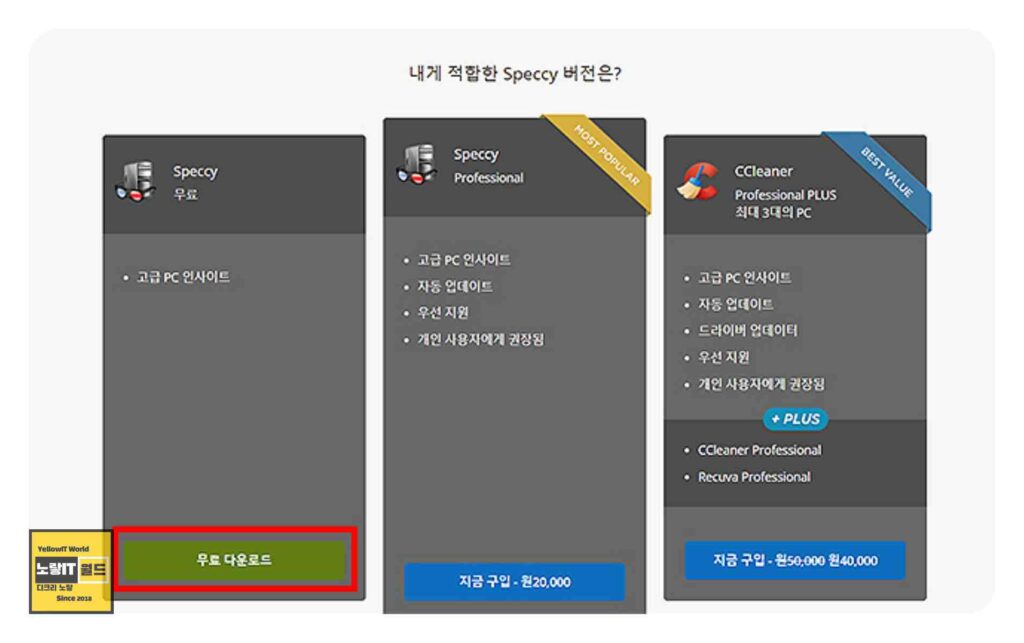
이 프로그램은 사용자가 자신의 컴퓨터 사양을 쉽게 확인하고, 하드웨어 구성을 분석할 수 있도록 도와줄 뿐만 아니라 Speccy는 개인 사용자뿐만 아니라 컴퓨터 기술자나 게임 엔스지니어, 소프트웨어 개발자 등 다양한 사용자에게 유용합니다.
- 시스템 정보 확인: Speccy를 실행하면 컴퓨터의 중요한 기술적 세부 정보를 한눈에 확인할 수 있습니다. 이 정보에는 운영 체제 버전, 프로세서 (CPU) 모델, 설치된 RAM 양, 그래픽 카드 정보, 메인보드 모델, 저장 장치 (HDD 또는 SSD) 정보 등이 포함됩니다.
- 온도 모니터링: Speccy는 컴퓨터의 다양한 하드웨어 구성 요소의 온도를 확인할 수 있는 기능을 제공합니다. 이를 통해 과열 및 온열 문제를 식별하고 적절한 대응 조치를 취할 수 있습니다.
- 하드디스크 상태 분석: 프로그램은 내장 또는 외장 하드디스크와 SSD의 상태를 확인하고 SMART (Self-Monitoring, Analysis, and Reporting Technology) 데이터를 통해 문제를 예측합니다. 이를 통해 하드디스크의 건강 상태를 모니터링하고 중요한 데이터의 안전을 보호할 수 있습니다.
- 네트워크 정보: Speccy는 현재 컴퓨터의 네트워크 어댑터 및 연결 상태에 대한 정보를 제공합니다. IP 주소, 서브넷 마스크, 게이트웨이 정보를 확인할 수 있어 네트워크 설정을 관리하는 데 도움이 됩니다.
따로 설치가 필요없는 버전으로 아래 파일을 다운로드 압축을 해제한 다음 실행합니다.
내컴퓨터 사양 원클릭 확인
압축을 해제하면 아래와 같은 파일들이 생성됩니다.
내 컴퓨터 사양확인 프로그램 실행
윈도우 32비트 사용자는 Speccy 라고만 적힌 것을 다운로드 받아 실행하며 윈도우 64비트 이용자는 64라고 적힌 파일을 실행합니다.
내 컴퓨터 윈도우 32bit 64bit 확인방법
그럼 윈도우 비트를 모를 경우 그냥 Speccy라고 적힌 32비트용 파일을 실행하시면 됩니다.
그래픽카드 CPU 메인보드 사양확인
파일을 실행하면 아래와 같은 심플한 디자인의 창이 열립니다.
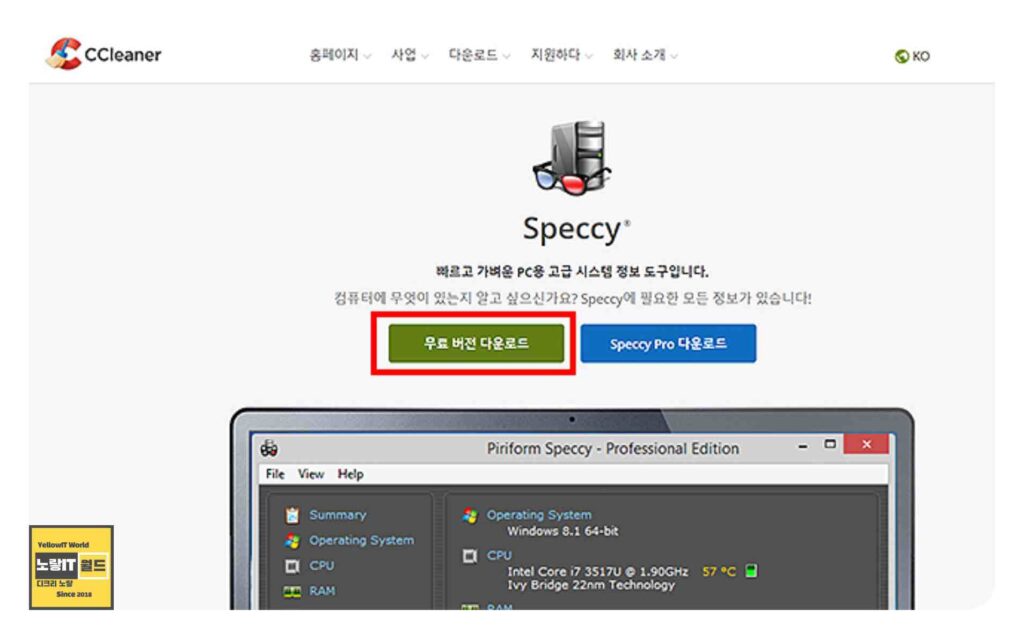
이 창은 컴퓨터의 주요 사양을 확인하고 관리하는 데 도움을 주는 유용한 도구입니다. Summary 항목에서는 컴퓨터의 전반적인 정보를 한눈에 확인할 수 있습니다.
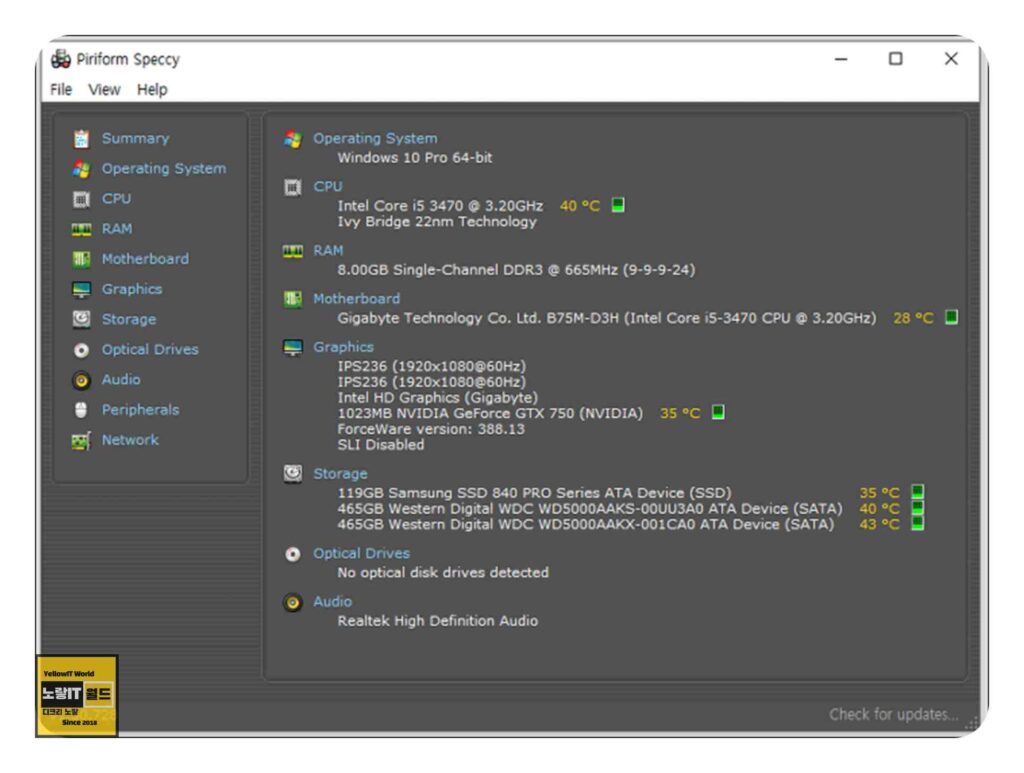
이 정보는 컴퓨터의 윈도우 버전부터 CPU, RAM, 메인보드, 스토리지, 기타 디바이스 및 오디오 드라이버와 같은 핵심 사양을 포함합니다.
Summary에서 확인할 수 있는 주요 정보는 다음과 같습니다.
- 윈도우 버전: 컴퓨터에 설치된 윈도우 운영 체제의 버전 및 빌드 번호를 확인할 수 있습니다.
- CPU (Central Processing Unit): 컴퓨터의 프로세서 모델과 기술적인 세부 정보를 확인할 수 있습니다. 이 정보는 컴퓨터의 성능을 이해하는 데 도움이 됩니다.
- RAM (Random Access Memory): 설치된 RAM의 양과 유형을 확인할 수 있으며, 이것은 컴퓨터의 멀티태스킹 및 성능에 영향을 미칩니다.
- 메인보드: 컴퓨터의 메인보드 모델 및 제조사 정보를 확인할 수 있습니다. 메인보드는 다른 하드웨어 구성 요소와의 호환성에 중요한 역할을 합니다.
- 스토리지: 현재 컴퓨터에 장착된 하드디스크(HDD)나 SSD의 용량과 종류를 알 수 있습니다. 이 정보는 데이터 저장 및 관리에 도움이 됩니다.
- 기타 디바이스: 그래픽 카드, 네트워크 어댑터, USB 컨트롤러 등과 같은 기타 하드웨어 디바이스의 정보를 확인할 수 있습니다.
- 오디오 드라이버: 현재 사용 중인 오디오 드라이버의 정보를 확인할 수 있으며, 오디오 장치와 관련된 문제 해결에 도움이 됩니다.
좌측 메뉴를 사용하여 각 부품의 디테일한 정보를 확인할 수 있습니다. 이러한 세부 정보를 이해하면 컴퓨터의 하드웨어 구성을 더 잘 이해할 수 있으며, 문제 해결 및 업그레이드 결정에 도움이 됩니다.
또한, 현재 사용 중인 그래픽 카드 모델명이나 스토리지에서 장착된 하드 디스크 또는 SSD, 외장 하드 드라이브, USB 모델명과 같은 정보를 확인할 수 있습니다. 이러한 정보는 컴퓨터의 하드웨어를 더 잘 관리하고 문제를 식별하는 데 도움이 됩니다.
CPU-Z와 마찬가지로, 이 프로그램은 사용자 친화적이며 복잡한 부분은 거의 없습니다. 각 하드웨어 구성 요소의 용량, 유형 (예: SATA 케이블 또는 SSD 등), 온도 및 발열 상태를 확인할 수 있습니다.
또한 그래픽 카드 모델명, 오디오 카드 및 기타 정보도 확인할 수 있습니다. 이러한 컴퓨터 사양 및 부품의 디바이스 및 바이오스 업데이트를 위해서는 3DP Chip과 같은 프로그램을 다운로드하여 설치하면 편리하게 드라이버를 업데이트할 수 있습니다. 3DP Chip을 사용하면 컴퓨터 사양에 맞는 최신 드라이버를 자동으로 찾아 업데이트하는 방법에 대해서는 아래에서 자세히 살펴보겠습니다.
참고 : 그래픽카드 메인보드 랜카드 CPU 드라이브 업데이트 3dp chip 방법
CPU-Z 기능 7가지 – 컴퓨터 부품 모델명 및 성능확인
컴퓨터 사양확인 참고
- 메인보드 건전지 교체 및 배터리 종류
- 컴퓨터 온도 측정 발열 낮추는 방법 CPUID HWMonitor
- 윈도우10 최적화 컴퓨터 용량정리 방법
- 메인보드 초기화 CMOS 바이오스 비밀번호 리셋
- 윈도우10 포맷 안하고 초기화 하는방법

3 thoughts on “내 컴퓨터 사양확인 – 원클릭 무설치 메인보드, CPU, 그래픽카드”